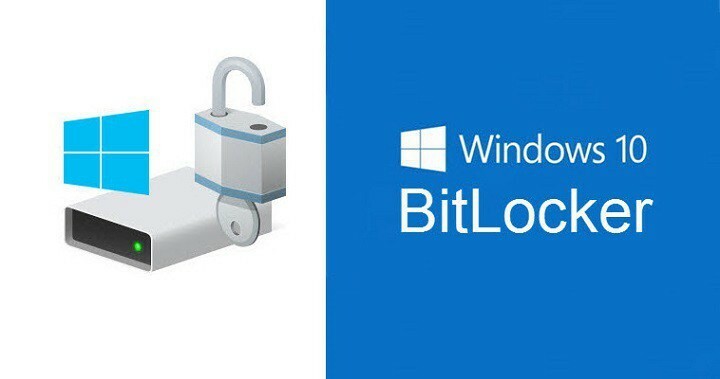
Deze software zorgt ervoor dat uw stuurprogramma's blijven werken en beschermt u zo tegen veelvoorkomende computerfouten en hardwarestoringen. Controleer nu al uw chauffeurs in 3 eenvoudige stappen:
- DriverFix downloaden (geverifieerd downloadbestand).
- Klik Start scan om alle problematische stuurprogramma's te vinden.
- Klik Stuurprogramma's bijwerken om nieuwe versies te krijgen en systeemstoringen te voorkomen.
- DriverFix is gedownload door 0 lezers deze maand.
BitLocker is een ingebouwde volledige schijfversleuteling functie beschikbaar op Windows 7, 8.1 en Windows 10. Met deze tool kunnen gebruikers gegevens beschermen door de hele schijf of alleen afzonderlijke sectoren te coderen.
Wanneer u BitLocker gebruikt, is het uiterst belangrijk om de herstelinformatie op Active Directory op te slaan. Om dit te doen, moet u een beleid met de naam "Bewaar BitLocker-herstelinformatie in Active Directory Domain Services" inschakelen.
Soms slaagt BitLocker er echter niet in de sleutel in AD op te slaan. Dit is een zeer vervelende situatie omdat het de respectieve machines met vergrendelde schijf achterlaat en gebruikers geen toegang hebben tot herstelwachtwoorden.
Om dergelijke situaties te voorkomen, volgt u de onderstaande instructies om ervoor te zorgen dat BitLocker uw herstelsleutels opslaat in AD.
Hoe een BitLocker-herstelsleutel te back-uppen naar AD
1. Zorg ervoor dat de groepsbeleidsinstelling om de sleutel op te slaan in AD is ingeschakeld
- Navigeer naar deze registersleutel: HKEY_LOCAL_MACHINE\SOFTWARE\Policies\Microsoft\FVE
- Zorg ervoor dat de onderstaande waarden beschikbaar zijn om een back-up van herstelinformatie mogelijk te maken:
- OSActiveDirectoryBackup moet worden ingesteld op 1
- FDVActiveDirectoryBackup moet worden ingesteld op 1
- RDVActiveDirectoryBackup moet worden ingesteld op 1.
Zorg er ook voor dat de client lid is van de OU en dat het BitLocker-groepsbeleid van toepassing is op de respectieve OU.
2. Verkrijg de ID voor de numerieke wachtwoordbeschermer
Om dit te doen, moet je een verhoogde opdrachtprompt openen, de volgende opdracht invoeren en op Enter drukken: manage-bde -protectors -get c:
In het bovenstaande voorbeeld wordt de C:-schijf gebruikt. Natuurlijk moet je de C: vervangen door de letter van de schijf die je gebruikt.
Zodra u op Enter drukt, verschijnt er een lijst in CMD en daar vindt u een ID en wachtwoord voor de numerieke wachtwoordbeschermer.
3. Back-up van herstelinformatie naar AD
Voer deze CMD-opdracht in om back-upherstelinformatie voor AD in te schakelen: manage-bde -protectors -adbackup c: -id {…}
Vervang de stippen tussen de haakjes door de ID van de numerieke wachtwoordbeveiliging die u bij stap 1 hebt verkregen.
De herstelinformatie voor het volume in de actieve map zou nu zichtbaar moeten zijn.
We hopen dat dit helpt. Als u andere oplossingen hebt gevonden om het opslaan van BitLocker-sleutels in AD in te schakelen of om back-upproblemen met BitLocker-sleutels op te lossen, gebruik dan de onderstaande opmerkingen om ons dit te laten weten.
VERWANTE VERHALEN OM TE BEKIJKEN:
- BitLocker uitschakelen in Windows 10, 8.1 of 7
- Oplossing: kan niet worden ontgrendeld met deze BitLocker-fout met herstelsleutel
- Hoe een fatale Bitlocker-fout tijdens het opstarten op te lossen?


